nslookup (Lookup poslužitelja imena) je Linux alat koji se koristi za dobivanje podataka s DNS poslužitelja na zahtjev korisnika. DNS (sustav imena domena) važan je dio interneta koji se koristi za podudaranje imena web stranica (npr.g., fosslinux.com) na njihovu IP adresu. Stoga nslookup može dobro doći mrežnim administratorima da zatraže DNS kako bi dobili IP adresu, naziv domene ili bilo koji drugi specifični DNS zapis. Također se koristi za rješavanje problema povezanih s DNS-om.
Alat za naredbenu liniju nslookup djeluje u dva načina, interaktivnom i neinteraktivnom. Interaktivni način rada koristi se prilikom postavljanja upita DNS poslužitelju za informacijama o raznim hostovima, domenama ili hostovima za ispis u domeni. S druge strane, neinteraktivni način rada ograničen je jer ispisuje samo ime i informacije o upitu za hosta ili domenu.
nslookup neinteraktivni način
Neinteraktivni način je najčešće korišten način izvršavanja naredbe nslookup. Smatra se bržom metodom jer ćete pri svakom izvršavanju trebati proći samo jednu naredbu.
U ovom načinu rada tipkate nslookup nakon čega slijedi IP adresa ili host, želite potražiti. Pogledajmo neke naredbe koje možete izvršiti s nslookupom u neinteraktivnom načinu.
1. Prikažite IP adresu imena hosta
Recimo da želite dobiti "Zapis" (IP adresu) web mjesta poput nmap.org. Sve što trebate je pokrenuti Terminal i izvršiti naredbu u nastavku:
nslookup nmap.org
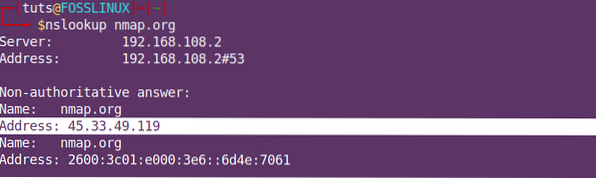
nslookup nmapIz gornjeg izlaza poslužitelj se odnosi na IP adresu DNS poslužitelja. U odjeljku Neautoritativni odgovor adresa se odnosi na IP adresu web-lokacije nmap.org.
Prije nego što pogledamo više primjera, bilo bi najbolje da prvo shvatimo razliku između autoritativnog i neautoritativnog odgovora. Mjerodavan odgovor daje se kada DNS poslužitelj koji prima primarnu kopiju DNS zapisa odgovara na vašu pretragu. S druge strane, neautoritativni je odgovor kada DNS poslužitelj koji odgovara na vaš zahtjev ne sadrži izvorne datoteke zone. Većinu vremena poslužitelj ima predmemoriju prethodno zatraženog DNS zapisa iz svih izvršenih DNS pretraživanja.
2. Izvršite obrnuto DNS pretraživanje
Obrnuto DNS pretraživanje je mjesto na kojem imate "Zapis" / IP adresu i želite dobiti rezultirajuće ime hosta. Koristite donju sintaksu:
nslookup [ip-adresa]
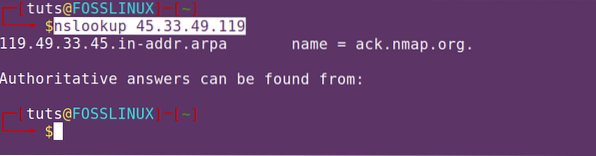
3. Prikažite MX zapise
MX (Mail Exchange) zapis je unos u DNS.zine datoteka koja mapira ime domene na popis poslužitelja za razmjenu pošte koji obrađuju poštu te određene domene. Upotrijebit ćemo sintaksu u nastavku:
nslookup -query = mx [web-ime]
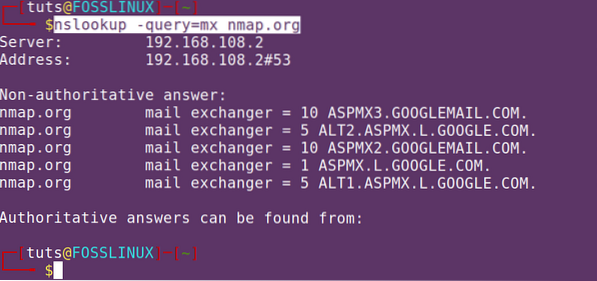
4. Prikaži NS zapise
NS zapisi koriste se za prepoznavanje poslužitelja imena (i sekundarnih i primarnih) odgovornih za određenu DNS zonu. Upotrijebit ćemo sintaksu u nastavku:
nslookup -query = ns [web-ime]
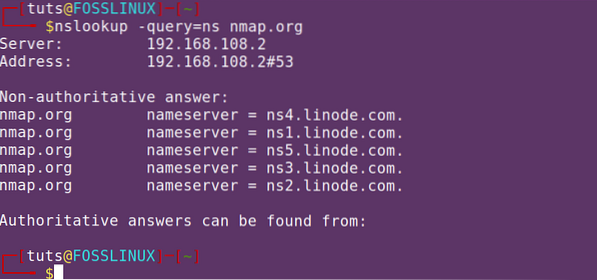
5. Prikažite SOA zapis
Zapis o pokretanju ovlaštenja (SOA) je DNS zapis koji sadrži administrativne podatke o domeni. Koristite donju sintaksu:
nslookup -query = soa [web-ime]
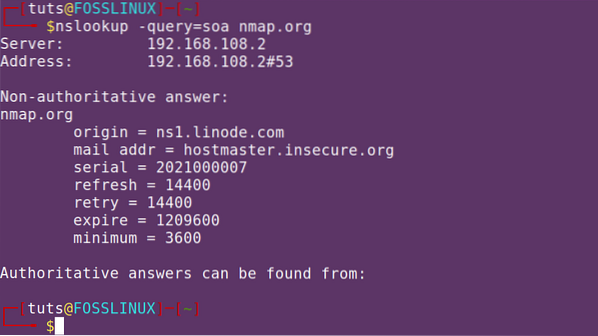
6. Prikažite sve DNS zapise
Upotrijebit ćemo sintaksu u nastavku:
nslookup -query = bilo koji [naziv web stranice]
7. Upotrijebite drugi broj porta
Prema zadanim postavkama, DNS protokol radi na portu 53. Ako je port promijenjen iz bilo kojeg razloga, možete odrediti postavljeni port pomoću argumenta -port.
nslookup -port = [broj porta] [naziv web mjesta]
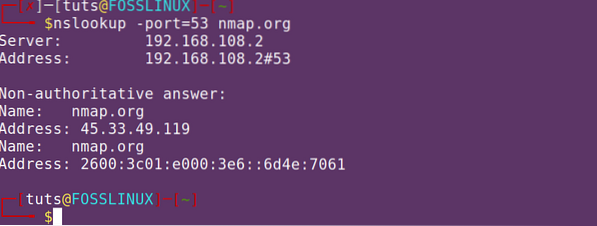
nslookup interaktivni način
Interaktivni način nslookup prilično je jednostavan. Sve što trebate je izvršiti naredbu nslookup na terminalu i ona će vam dati upit gdje možete izvršiti svoje naredbe. Pogledajte sliku ispod.

Da biste dobili IP adresu hosta, unesite naziv web stranice u upit i pritisnite Enter.
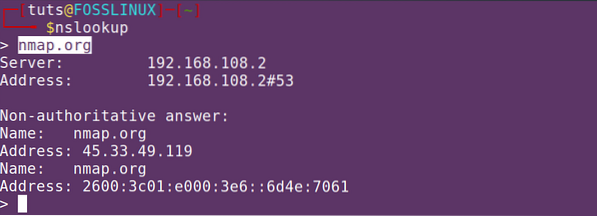
Da biste izvršili obrnuto traženje DNS-a, unesite IP adresu hosta.
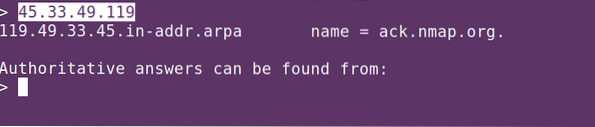
Za prikaz zapisa MX (razmjena pošte) upotrijebite naredbu u nastavku:
vrsta skupa = mx
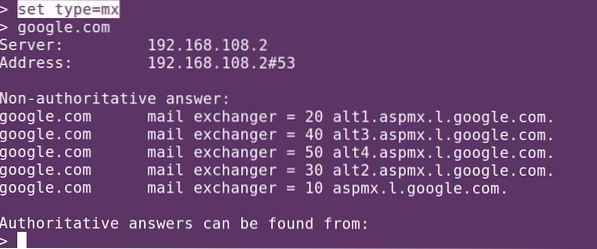
Da biste prikazali NS zapise, upotrijebite naredbu u nastavku:
postavite tip = ns
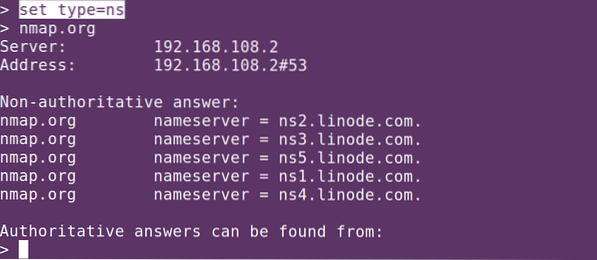
Zaključak
Konzorcij internetskih sustava nakratko je nslookup program naveo kao zastarjeli, ali je kasnije poništio ovu odluku. Popis zastarjelih uglavnom je favorizirao naredbe / programe host i dig koji mogu izvršavati iste funkcije kao naredba nslookup na nešto višoj razini prihvaćanja u industriji.
 Phenquestions
Phenquestions



